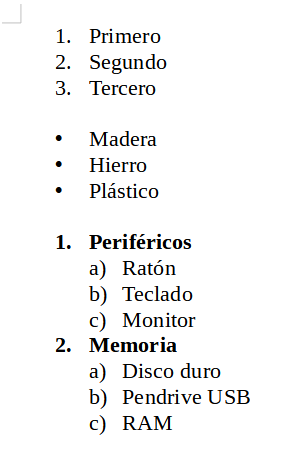13. Numeración y viñetas¶
En este ejercicio crearemos listas numeradas y con viñetas de varios niveles.
Primero descargamos y abrimos con LibreOffice Writer el documento de ejemplo.
Ejercicio de numeración y viñetas.Al abrir el archivo anterior nos encontraremos con la siguiente ventana en LibreOffice Writer.
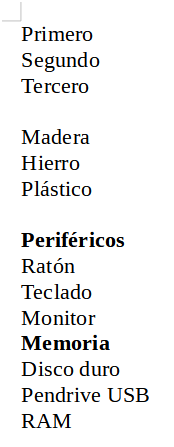
En el texto podemos ver tres listados distintos a los que vamos a dar formato.
Ahora seleccionamos las tres primeras líneas de texto y pulsamos el botón de lista numerada
 o presionamos la tecla de función F12.
o presionamos la tecla de función F12.El resultado será el siguiente.
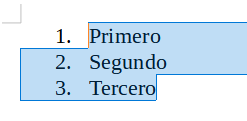
A continuación seleccionamos las tres líneas siguientes y pulsamos el botón de lista con viñetas
 .
.El resultado será el siguiente.
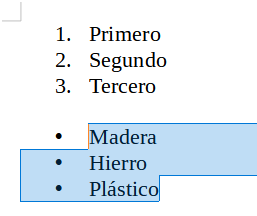
Por último vamos a dar formato a las últimas líneas de texto con dos niveles distintos de viñetas.
Comenzamos por seleccionar todas las últimas líneas de texto y pulsamos a continuación el botón de lista con viñetas
 .
.El resultado será el siguiente.
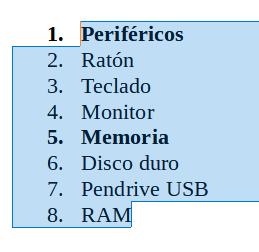
Continuamos seleccionando los elementos de las filas 2 a 4 y pulsamos el botón de descender un nivel
 , con lo que la
lista cambiará como puede verse a continuación.
, con lo que la
lista cambiará como puede verse a continuación.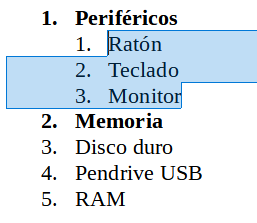
Por último seleccionamos las tres últimas líneas y volvemos a pulsar el botón de descender un nivel
 , con lo que la
lista cambiará como puede verse a continuación.
, con lo que la
lista cambiará como puede verse a continuación.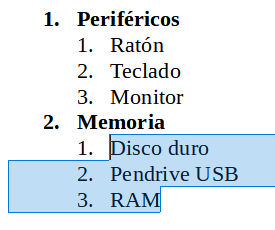
Una vez que tenemos la tercera lista numerada con dos niveles, vamos a cambiar la numeración del segundo nivel a letras en vez de números.
Primero seleccionamos otra vez las líneas 1 a 3 y en el menú de
Formato... Numeración y viñetas...en la pestaña de numeración escogemos las letras a) b) c).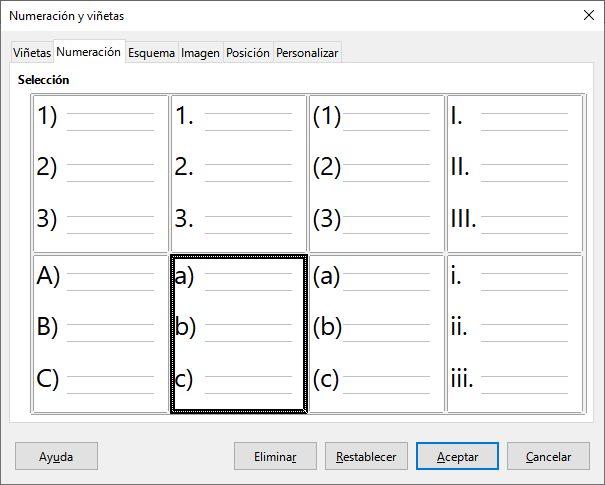
Aplicamos el mismo formato a las tres últimas líneas y el texto completo quedará como se muestra a continuación.